


Κάντε κλικ στην επιλογή Επισύναψη σε e-mail (Φωτογραφία) (Attach to E-mail (Photo)) στην καρτέλα  (Σάρωση από τον πίνακα λειτουργίας) για να εμφανίσετε το παράθυρο διαλόγου Ρυθμίσεις (Επισύναψη σε e-mail (Φωτογραφία)) (Settings (Attach to E-mail (Photo))).
(Σάρωση από τον πίνακα λειτουργίας) για να εμφανίσετε το παράθυρο διαλόγου Ρυθμίσεις (Επισύναψη σε e-mail (Φωτογραφία)) (Settings (Attach to E-mail (Photo))).
Στο παράθυρο διαλόγου Ρυθμίσεις (Επισύναψη σε e-mail (Φωτογραφία)) (Settings (Attach to E-mail (Photo))), μπορείτε να ορίσετε τον τρόπο απόκρισης του μηχανήματος κατά την επισύναψη σε e-mail εικόνων ως φωτογραφιών μετά τη σάρωσή τους από τον πίνακα λειτουργίας.
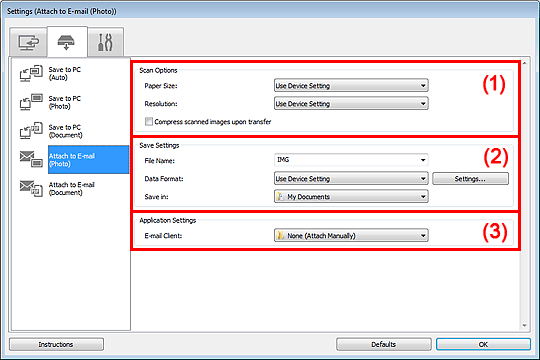
(2) Περιοχή ρυθμίσεων αποθήκευσης
(3) Περιοχή ρυθμίσεων εφαρμογής
Μέγεθος χαρτιού (Paper Size)
Ρύθμιση από τον πίνακα λειτουργίας.
Ανάλυση (Resolution)
Ρύθμιση από τον πίνακα λειτουργίας.
Συμπίεση σαρωμένων εικόνων κατά τη μεταφορά (Compress scanned images upon transfer)
Συμπιέζει τις σαρωμένες εικόνες κατά τη μεταφορά τους σε υπολογιστή. Αυτή η δυνατότητα είναι χρήσιμη όταν ο σαρωτής ή ο εκτυπωτής συνδέονται στον υπολογιστή μέσω αργής διασύνδεσης, όπως η USB1.1 ή ένα δίκτυο.
Όνομα αρχείου (File Name)
Πληκτρολογήστε το όνομα αρχείου της εικόνας που θα αποθηκευτεί. Κατά την αποθήκευση ενός αχρείου, στο όνομα αρχείου που έχει οριστεί προστίθεται η ημερομηνία και 4 ψηφία με τη μορφή "_20XX0101_0001".
Μορφή δεδομένων (Data Format)
Ρύθμιση από τον πίνακα λειτουργίας.
Ρυθμίσεις... (Settings...)
Κάντε κλικ για να ανοίξει το παράθυρο διαλόγου Ρυθμίσεις μορφής δεδομένων (Data Format Settings), όπου μπορείτε να ορίσετε την ποιότητα της εικόνας προς αποθήκευση, την αναζήτηση με λέξεις-κλειδιά των αρχείων PDF και τη μορφή δεδομένων στην οποία θα αποθηκεύονται οι εικόνες που σαρώνονται με τη λειτουργία αυτόματης σάρωσης.
Αποθήκευση σε (Save in)
Εμφανίζει το φάκελο στον οποίο αποθηκεύονται οι σαρωμένες εικόνες. Για να αλλάξετε το φάκελο, προσδιορίστε το φάκελο προορισμού στο παράθυρο διαλόγου Επιλογή φακέλου προορισμού (Select Destination Folder) το οποίο εμφανίζεται εάν στο αναπτυσσόμενο μενού επιλέξετε Προσθήκη... (Add...).
Οι προεπιλεγμένοι φάκελοι αποθήκευσης είναι οι ακόλουθοι.
Windows 7: Φάκελος Τα έγγραφά μου (My Documents)
Windows Vista: Φάκελος Έγγραφα (Documents)
Windows XP: Φάκελος Τα έγγραφά μου (My Documents)
Πρόγραμμα-πελάτης e-mail (E-mail Client)
Ορίστε το πρόγραμμα-πελάτη e-mail που θα χρησιμοποιείτε για την επισύναψη των σαρωμένων εικόνων.
Μπορείτε να ορίσετε το πρόγραμμα-πελάτη e-mail που θέλετε να εκκινείται από το αναπτυσσόμενο μενού.
 Σημείωση
ΣημείωσηΣτο παράθυρο διαλόγου Επιλογή εφαρμογής (Select Application) ορίστε το πρόγραμμα-πελάτη e-mail ορίζοντας την επιλογή Προσθήκη... (Add...) από το αναπτυσσόμενο μενού.
Οδηγίες (Instructions)
Ανοίγει αυτόν τον οδηγό.
Προεπιλογές (Defaults)
Μπορείτε να επαναφέρετε τις ρυθμίσεις στην οθόνη που εμφανίζεται στις προεπιλεγμένες ρυθμίσεις.
Μετάβαση στην αρχή της σελίδας |